Slik installerer du USB 3.0-drivere på Windows 11
Hva du bør vite
- Åpen Enhetsbehandling og utvide Universal Serial Buskontrollere.
- Høyreklikk USB Root Hub (USB 3.0), og velg deretter Avinstaller enheten.
- Plukke ut Handling i Enhetsbehandling og trykk på Skann etter maskinvareendringer.
Windows 11 installeres vanligvis USB 3.0 drivere som standard. Hvis USB 3.0-enheter ikke fungerer, kan det hende at USB 3.0-driverne mangler eller er ødelagte. En ny installasjon kan løse problemet. Slik installerer du USB 3.0-drivere på Windows 11.
Slik installerer du USB 3.0-drivere på Windows 11
Følg disse trinnene for å installere USB 3.0-drivere på Windows 11.
-
Åpne Windows Start-menyen og utfør et Windows-søk etter Enhetsbehandling. Enhetsbehandling skal vises som det første resultatet. Velg den.
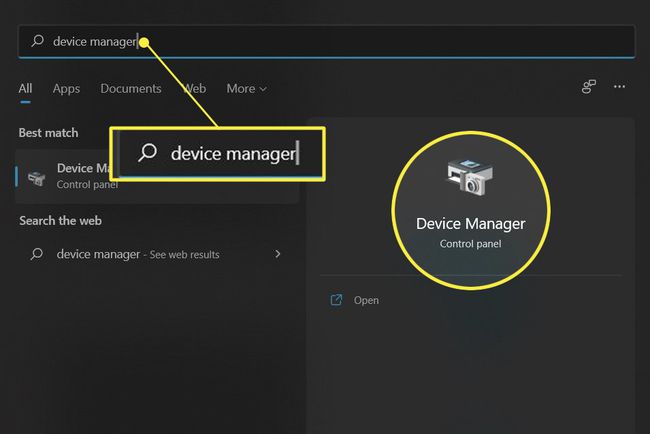
-
Utvid Universal Serial Bus-kontrollere kategori i Enhetsbehandling.
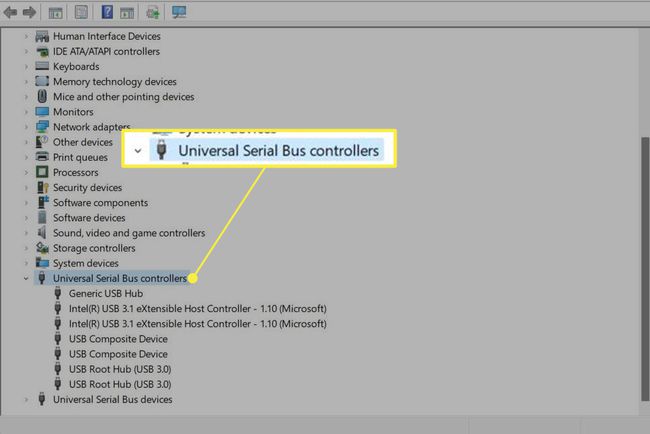
-
Hvis det er synlig, høyreklikk USB Root Hub (USB 3.0) og klikk deretter Avinstaller enheten. Hvis det ikke er synlig, fortsett til neste trinn.
Noen PC-er vil vise flere USB 3.0-huber. Avinstaller hver oppføring som vises før du fortsetter.
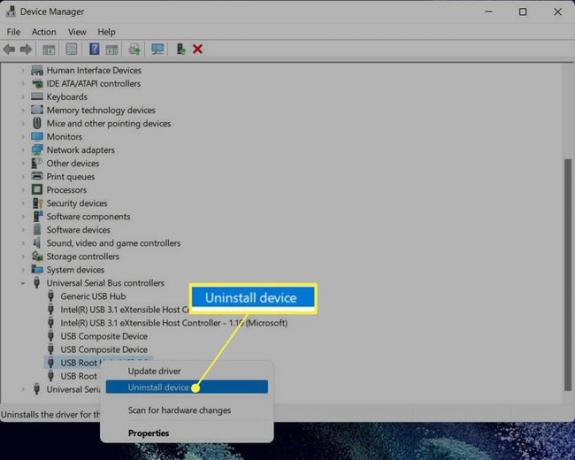
Avinstallering av USB Root Hub (USB 3.0) vil føre til at alle tilkoblede USB 3.0-enheter slutter å fungere.
-
Åpne Handling menyen i Enhetsbehandling og velg Skann etter maskinvareendringer. Windows 11 vil automatisk søke etter enheter, inkludert USB Root Hub (USB 3.0) og installere drivere.
Hvis det lykkes, vil USB Root Hub (USB 3.0) dukke opp igjen i Enhetsbehandling. Start PC-en på nytt hvis den ikke vises.
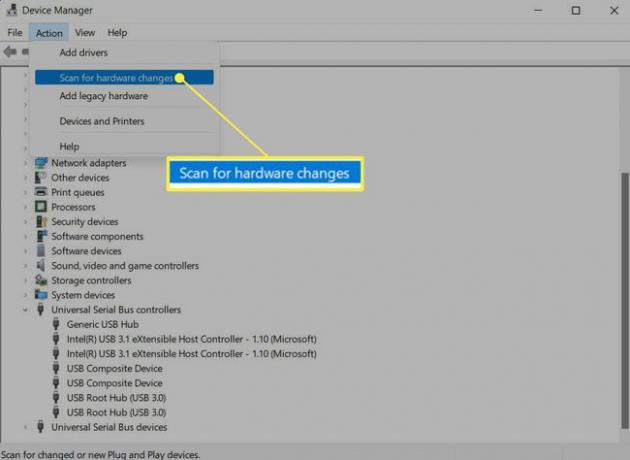
Hvordan installere USB 3.0-drivere med Windows Update
Trinnene ovenfor vil installere USB 3.0-drivere på Windows 11, men vil ikke oppdatere dem. Det kan være et problem hvis USB 3.0-driveren er defekt. Mens du kan oppdatere drivere gjennom Enhetsbehandling, er Windows Update det bedre valget.
-
Åpne Windows Start-menyen og velg Innstillinger app.
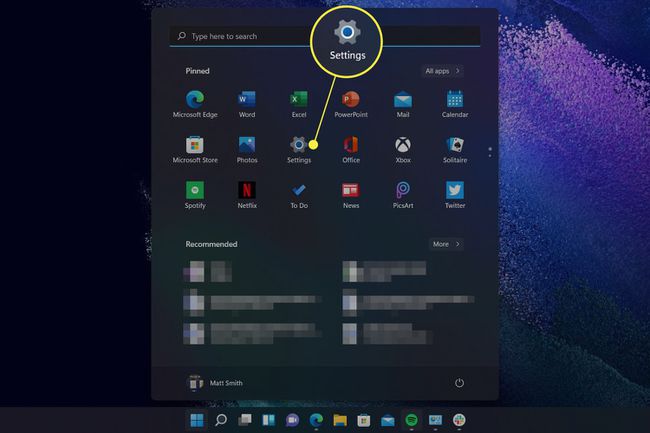
-
Plukke ut Windows-oppdatering fra menyen til venstre.
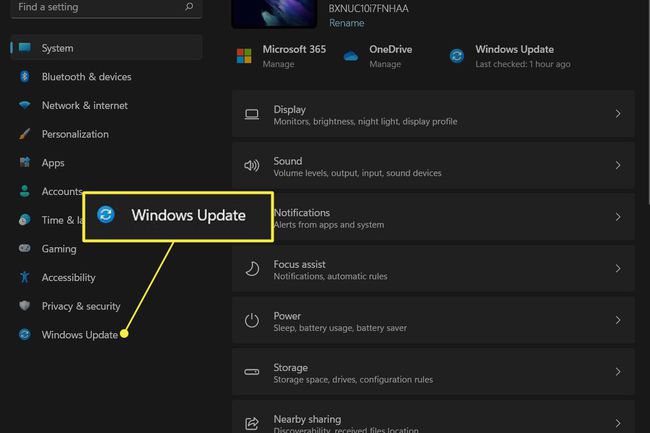
-
Trykk på Avanserte instillinger.
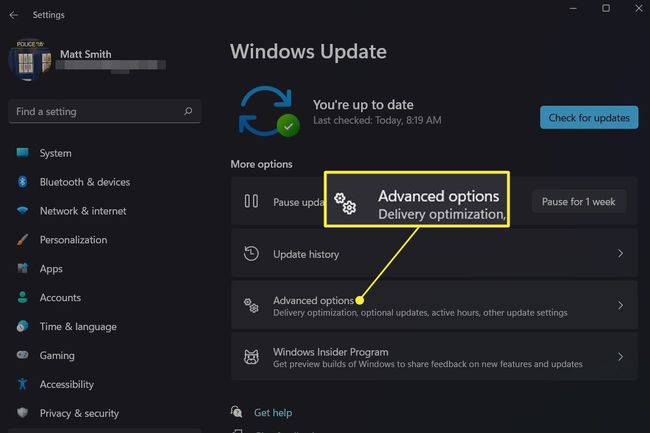
-
Plukke ut Valgfrie oppdateringer.
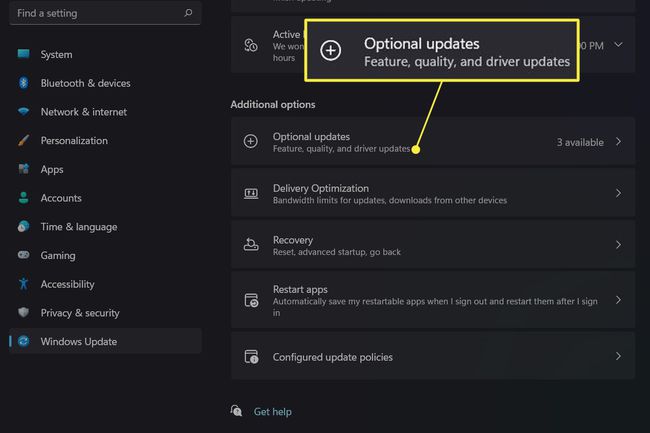
-
Utvide Driveroppdateringer og velg driverne som vises. Trykk deretter på Last ned og installer. Nedlasting og installasjon kan ta litt tid, men du kan fortsette å bruke PC-en mens dette skjer i bakgrunnen.
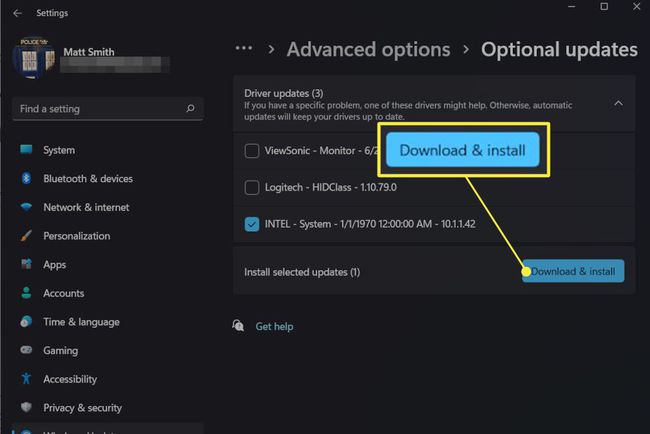
Slik installerer du USB 3.0-drivere manuelt på Windows 11
Trinnene i denne veiledningen vil installere USB 3.0-drivere på de fleste PC-er, men du kan få problemer hvis Windows 11 ikke gjenkjenner merke og modell til PC-en din. Du må spore driverne og installere dem manuelt.
PC-produsentens støttenettsted vil ofte gi disse driverne. Støttesider varierer mellom produsenter, så vi kan ikke gi trinnvise instruksjoner. Imidlertid trenger du vanligvis PC-ens modellnummer eller serienummer for å søke etter PC-en. Dette finner du på en etikett som er trykt på din stasjonære eller bærbare datamaskin.
Hvis drivere ikke er tilgjengelige gjennom PC-produsenten, eller PC-en er en tilpasset konstruksjon, kan du prøve å laste ned drivere direkte fra produsenten av PC-en. hovedkort. Last ned et Windows-systeminformasjonsverktøy og starte den. Merk merke- og modellnummeret til hovedkortprodusenten, gå til produsentens støtteside og søk etter hovedkortmodellnummeret. Dette kan føre deg til USB-drivere du kan laste ned og installere.
FAQ
-
Hvordan oppdaterer jeg USB-drivere i Windows 10?
For å oppdatere USB-driverne i Windows 10, gå til Innstillinger > Oppdatering og sikkerhet > Windows-oppdatering, klikk deretter Se etter oppdateringer. Windows vil søke etter tilgjengelige oppdateringer, inkludert driveroppdateringer. Alternativt kan du navigere til Enhetsbehandling og klikk Universal Serial Bus-kontrollere. Høyreklikk enheten du har et problem med og velg Oppdater driver.
-
Hvordan installerer jeg en USB-driver på nytt?
For å installere en USB-driver på nytt, naviger til Enhetsbehandling, høyreklikk på navnet på enheten du har et problem med, og velg Avinstaller. Start PC-en på nytt, og Windows vil automatisk installere driveren på nytt.
-
Hvordan installerer jeg hovedkortdrivere med USB?
En enkel måte å installere hovedkortdrivere via USB på er å navigere til hovedkortprodusentens nettsted og deretter laste ned driverne direkte til en USB-stasjon. Koble USB-stasjonen til din Windows-PC og installer driverne ved å åpne driverfilene og følge instruksjonene på skjermen.
-
Hvordan avinstallerer jeg USB-drivere?
For å avinstallere USB-drivere, naviger til Enhetsbehandling, Klikk på Utsikt menyen og aktiver Vis skjulte enheter. Finn typen enhet du har å gjøre med, utvid deretter menyen, høyreklikk enheten din og velg Avinstaller. Klikk på i bekreftelsesdialogen Slett driverprogramvaren for denne enheten > OK.
